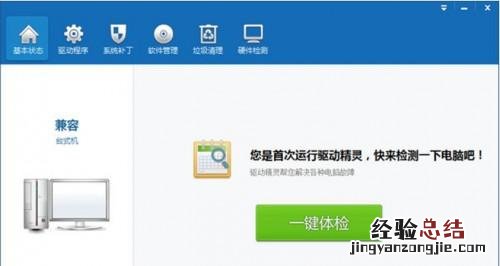
首先我们来看看驱动精灵怎么更新显卡驱动?
第一步:打开我们的驱动精灵,点击一键检测
第二步:驱动精灵会检测出我们的电脑有哪些驱动故障,点击“修复” 。
第三步:这个时候你会看到你的驱动出现了问题,在列表中请勾选显卡驱动,点击“下载” 。
第四步:显卡驱动下载完成后,点击“安装” 。
第五步:接着,会打开显卡安装程序 , 由于显卡不同,驱动程序的安装方法也不尽相同,只要按照提示操作就可以顺利完成显卡驱动的升级
更新显卡驱动蓝屏怎么办?
更新显卡驱动后遇到了蓝屏不要慌张:
第一步:重启电脑按F8进入安全模式:
第二步:在安全模式的控制面板添加删除中把显卡驱动删除干净:
【驱动精灵升级驱动后重启蓝屏 驱动精灵2015更新显卡蓝屏怎么办】
然后重启正常进入系统,再通过驱动精灵的玩家模式更换其他版本的显卡驱动安装即可 。如果安装失败,可以选择通过驱动微调安装驱动,提高安装成功率 。










